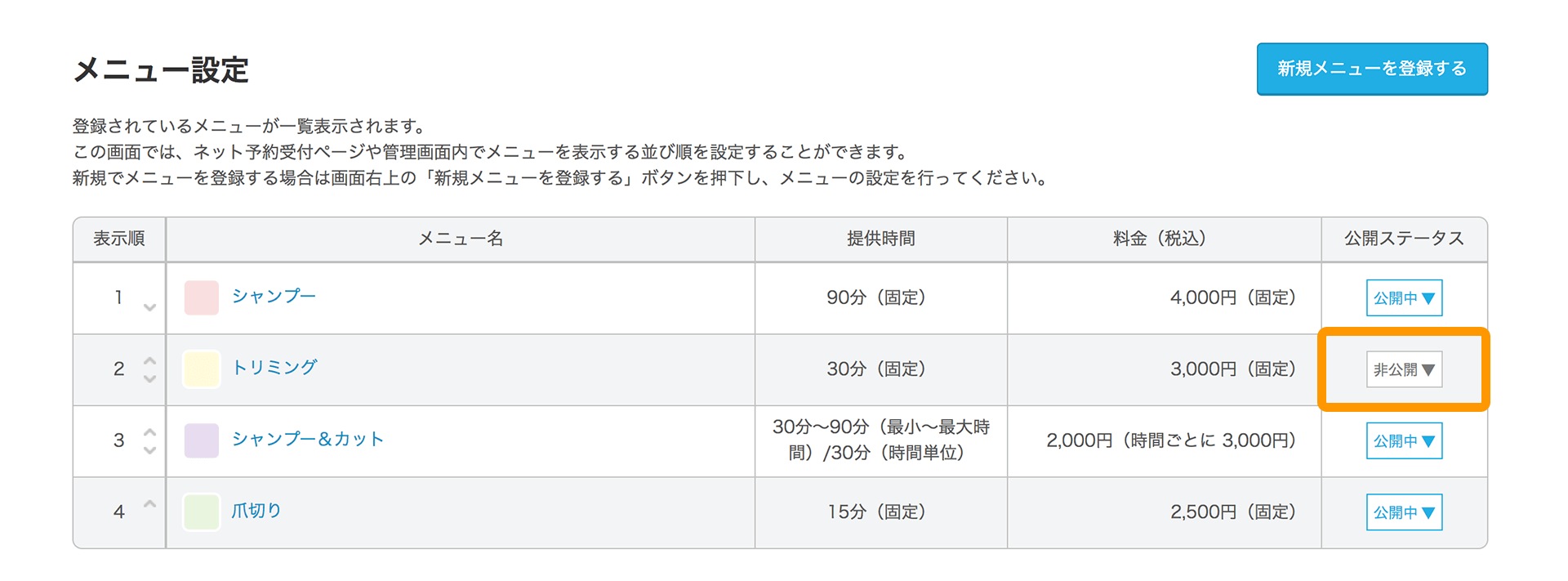電話での受け付けはそのままに、空いている日時だけをネット予約ページに公開できます。
メニューごとの公開ステータスの設定方法
「メニュー設定」画面で、メニューごとに、ネット予約受付ページへの「公開」「非公開」を設定できます。
- ペットサロンボード
-
- ナビゲーションバー
- 設定・管理[メニュー設定]
- メニュー設定
「メニュー設定」画面を開きます。
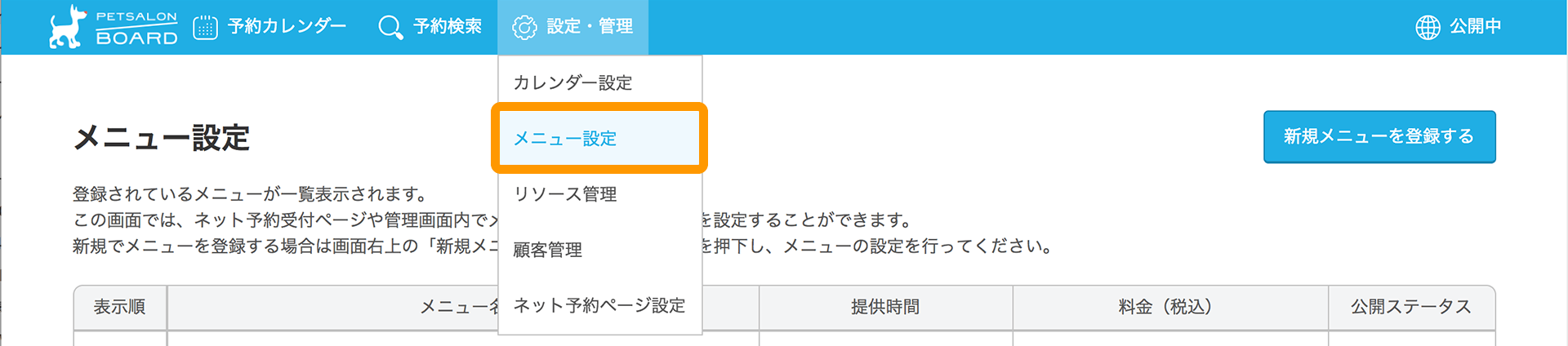
メニュー登録時に公開ステータスを選択する
「新規メニュー登録」画面で、メニューを登録するときに、ネット予約受付ページへの公開設定ができます。
1つでもメニュー公開しておけば、リソースが共通のメニューの空き情報は、カレンダーに反映されます。
たとえば、シャンプーコースのメニューは公開し、オプションメニューは非公開に設定ができます。
-
「メニュー設定」画面で、「新規メニュー登録」ボタンをクリックします。
メニューの登録方法は、下記ページをご確認ください。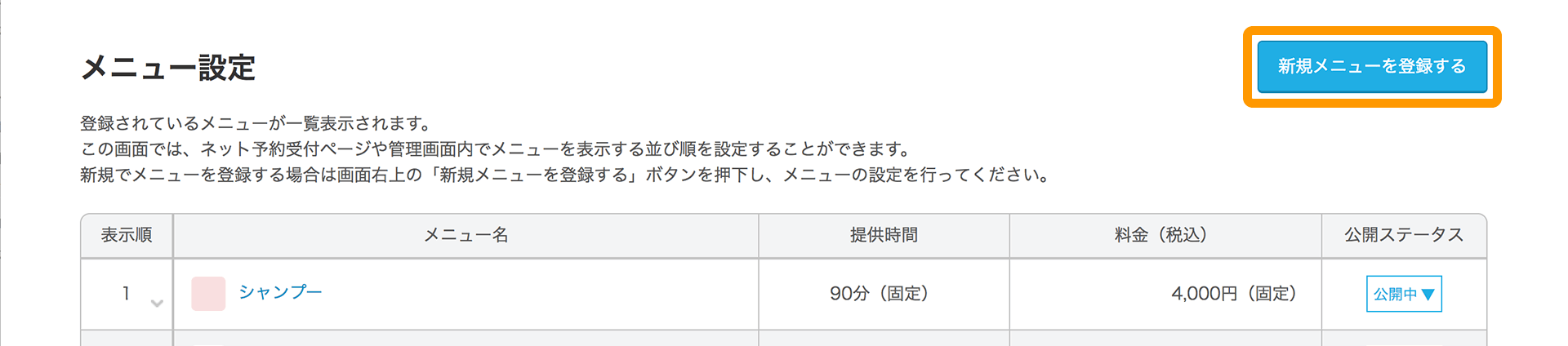
-
「新規メニュー登録」画面の、「メニュー基本設定」の「公開ステータス」で、「公開」または「非公開」が選択できます。
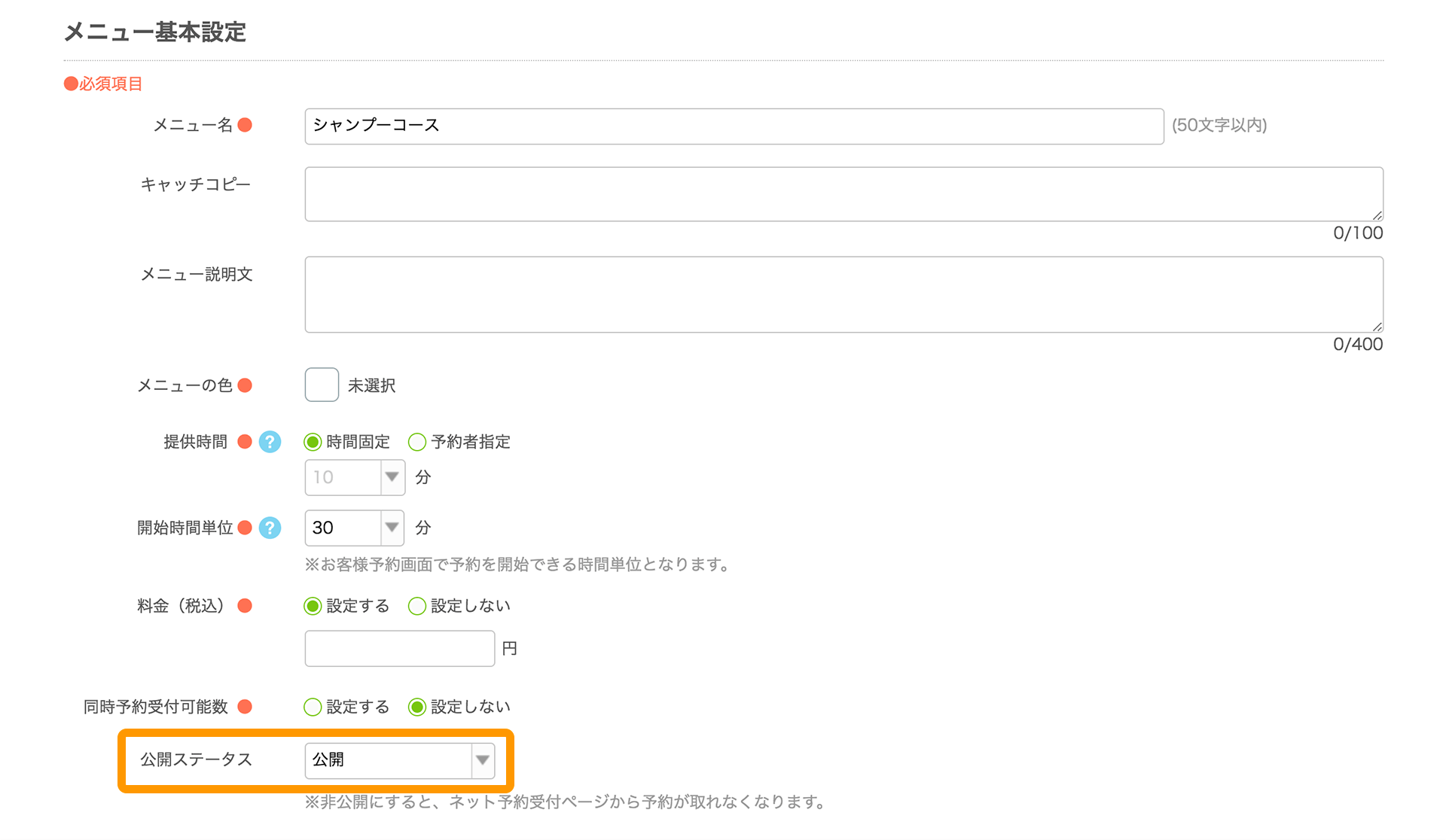
メニュー一覧から公開ステータスを変更する
「メニュー設定」画面で、「メニュー一覧」から公開ステータスの変更もできます。
-
「メニュー設定」画面で、変更したい公開ステータスをクリックします。
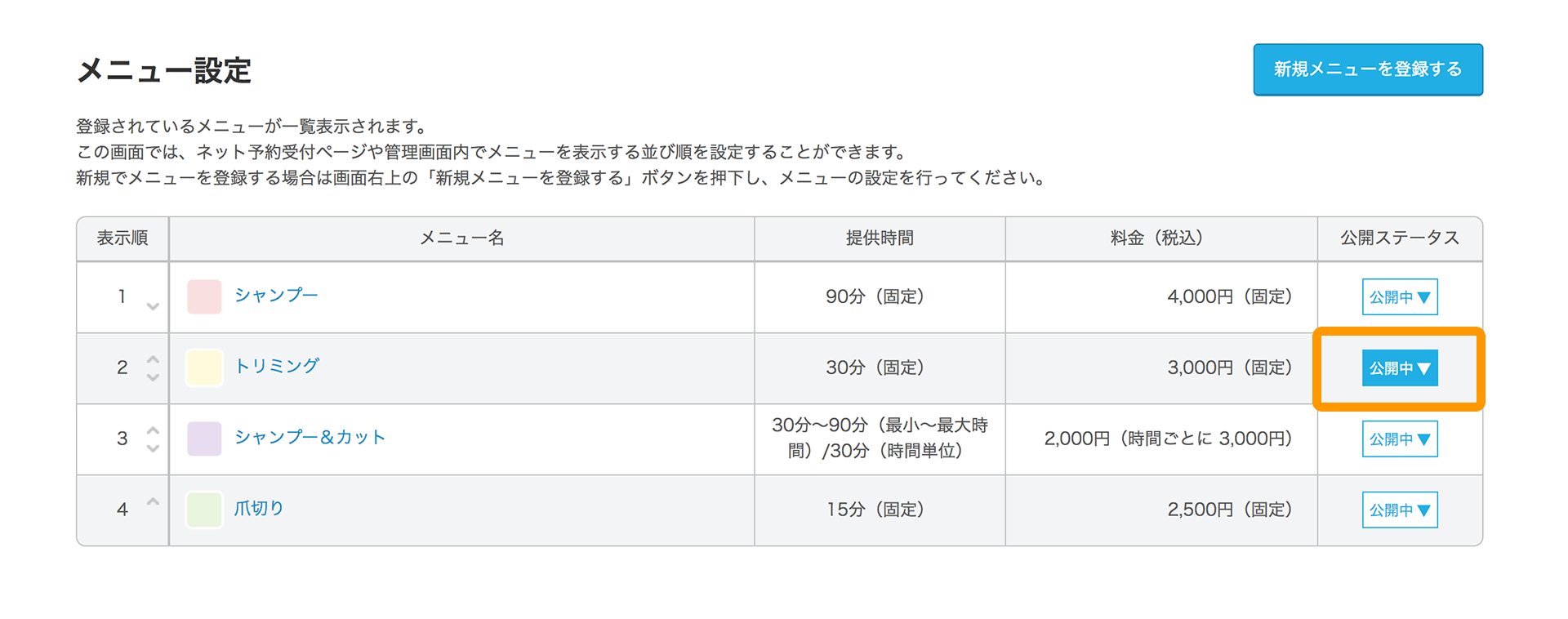
-
「公開ステータスの変更」が表示されます。「非公開にする」または「メニューを公開する」ボタンをクリックします。
公開中→非公開に変更する場合 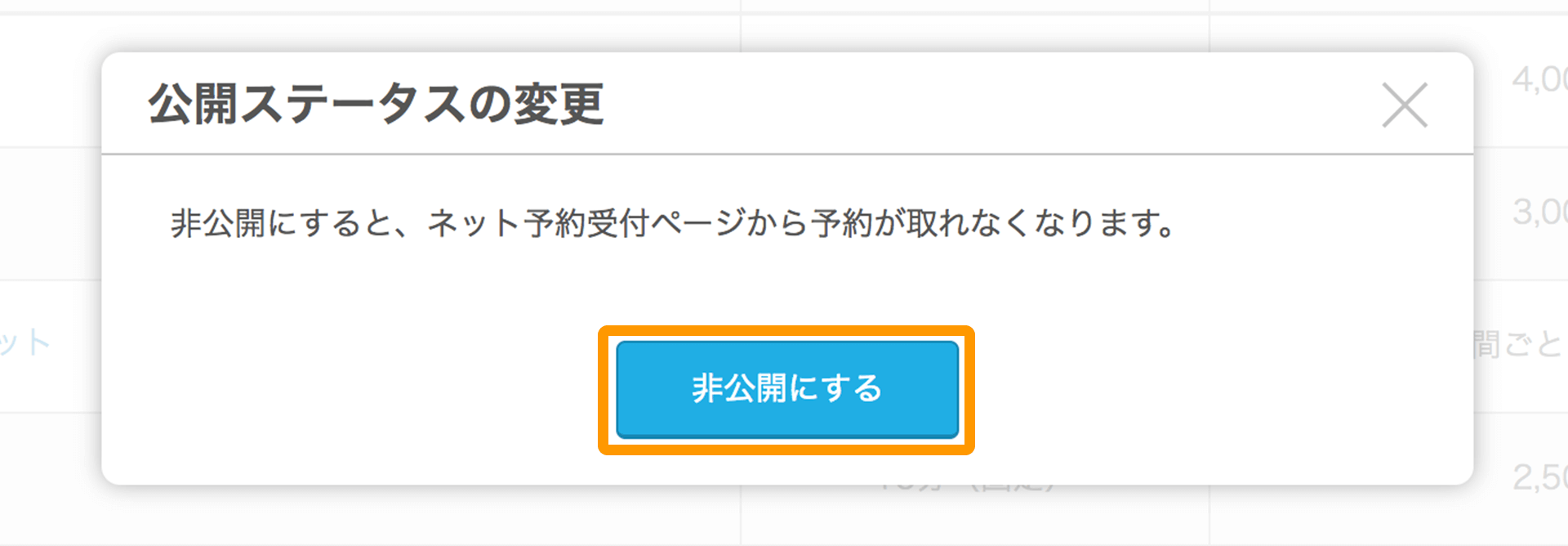
非公開→公開中に変更する場合 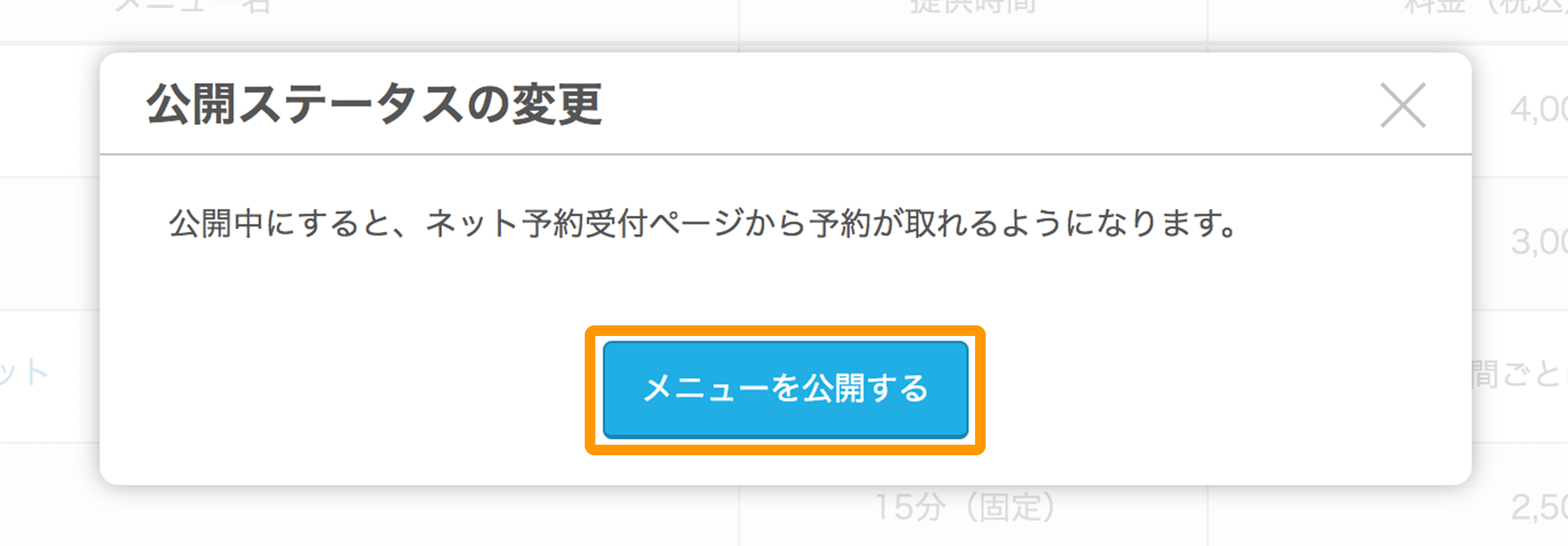
-
「公開ステータス」が変更されます。